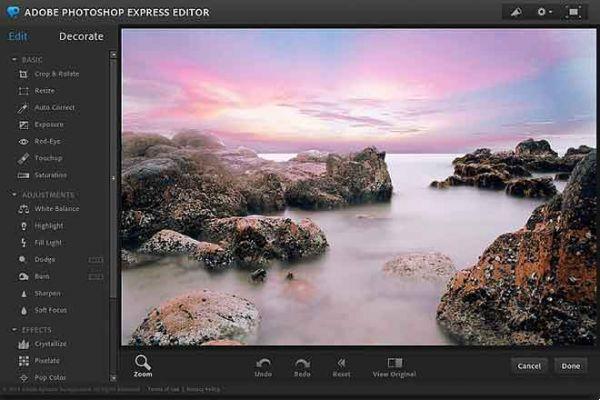
Para aquellos de ustedes que han estado leyendo esto durante mucho tiempo, probablemente ya sepan que Photoshop Express es la versión en línea del popular programa de edición de fotos. Hace más de un año os contamos que Adobe estaba trabajando en una versión gratuita de Photoshop online. Finalmente, Photoshop Express está disponible y es gratuito para todos los usuarios que deseen registrarse.
Me registré en el sitio y comencé a probar la herramienta. Y aunque ya existen algunos programas de edición de fotos en línea, vale la pena analizar detalladamente una versión en línea de Photoshop.
Entonces, decidí crear un tutorial que se convierte (creo) la primera guía de Photoshop Express en español, para que sepas lo que puedes hacer con esta herramienta.
El proceso de registro en Photoshop Express online
Tan pronto como entro en el navegador, el sistema me notifica de la necesita instalar Flash Player. No soy amigo de estas extensiones, pero por supuesto entiendo la necesidad cuando se trabaja con utilidades de este tipo. Lo instalé y entré en el proceso de registro. Después de completar la entrada de datos, confirmando la dirección por correo electrónico, el registro está completo.
Entonces, ahora con mi cuenta de usuario, inicié sesión y encontré la interfaz del editor de Photoshop Express. La primera impresión es estética. Hay que reconocer que Adobe está haciendo un gran trabajo en este ámbito y, si bien no llega a los niveles de Lightroom, lo cierto es que su interfaz estéticamente es bastante acertada.
Características de Adobe Photoshop Express
En cuanto a las funciones, Photoshop Express está preparado no solo a la edición de fotos, sino también a su archivo y presentación.
Te permite memorizar hasta 2 gigabytes de fotos. Podemos organizar nuestras fotos en carpetas. Estas carpetas pueden o no hacerse públicas para que otros usuarios las vean y podemos calificar nuestras fotos al igual que en la calificación de productos como Bridge o Lightroom.
Por lo tanto, en este punto Photoshop Express parece un sistema de archivo y clasificación en línea para nuestras fotografías con una capacidad total nada despreciable, diferenciándose de muchos de sus competidores en este campo si se tiene en cuenta que es gratuito, ya que, por ejemplo, Flickr limita la capacidad de almacenamiento para sus usuarios no Pro.
Photoshop Express y red social
No ajena a la importancia de la comunicación en Internet, Adobe se sumerge en el componente social de Internet, dotando de forma gratuita a Photoshop funciones para compartir y mostrar nuestras fotografías.
Podemos compartir nuestras carpetas y nosotros podemos enviar nuestras fotos a direcciones de correo electrónico queremos, añadiéndoles un comentario.
Para enviar nuestras fotos a amigos y conocidos solo tenemos que seleccionar la imagen, pulsar un botón, indicar la dirección de correo electrónico del destinatario y añadir un comentario si lo deseamos.
También tenemos una sección de presentaciones (Slideshow) donde podemos configurar la forma de presentar nuestras fotos, las transiciones entre imagen e imagen e incluso el tiempo durante el cual se muestra cada una.
Modificar foto con Photoshop Express
Y aquí viene la parte más deseada del editor de fotos. La edición de nuestras imágenes. Aquellos que esperan encontrar un producto similar al programa de edición de fotos gratuito original se sentirán decepcionados a este respecto.
Pero para la mayoría de los usuarios, aquellos que, por un lado, no tienen intención de pagar el dinero que cuesta un producto como Photoshop y, por otro lado, utilizan el programa para realizar ediciones básicas a una imagen, Photoshop Express es sin duda una imagen. programa de edición que cumple con creces las expectativas.
Capacidades de edición de fotografías en línea de Photoshop Express
Mientras editamos nuestras fotos, Photoshop Express tiene tres conjuntos de controles, clasificados como Básicos, Ajustes y Efectos.
Lo esencial
En el primer grupo tenemos una serie de herramientas básicas para realizar ajustes más o menos sencillos.
- Recortar y rotar. El recorte de la foto se realiza directamente con el ratón, arrastrando una de las esquinas de la propia foto. Podemos hacer un corte con alto y ancho libre, o mantener la relación de aspecto de la foto, seleccionando la relación de aspecto que vamos a utilizar mediante un combo. Para rotar la imagen tenemos una barra de desplazamiento en la parte superior etiquetada como Enderezar. Al moverlo hacia un lado o hacia el otro, la imagen comenzará a rotar.
- Corrección automática. Esta opción nos presenta nuestra imagen original y una serie de imágenes asociadas. Estos son los resultados de aplicar varios procesos para los que el programa no aporta demasiados datos. Simplemente, si te gusta, quédate con el resultado.
- La exposición. Esta opción en Photoshop Express ajusta la exposición de la imagen y le permite elegir entre varias opciones, desde más oscuro (subexpuesto) hasta más claro (sobreexpuesto).
- Eliminación de ojos rojos. Como no podía ser de otra forma, tenemos la clásica opción de eliminar o mitigar el temido efecto de ojos rojos que provoca la aplicación directa del flash sobre la pupila.
- retoque Aparentemente, esta es una utilidad similar al clon de búfer. Podemos ajustar el tamaño de la zona sobre la que trabajaremos, marcar la zona de origen de donde tomar la muestra y aplicar con el ratón una zona objetivo.
- Saturación. Esta opción nos permite ajustar la saturación de color de nuestra fotografía. Como en otros mandos de PS Express, podemos elegir entre varias fotos en las que el color va desde tonos más apagados (casi blanco y negro) hasta tonos más vivos.
Ajustes (Afinación)
En este segundo grupo de herramientas, Photoshop Express nos ofrece una serie de controles más avanzados en los que podemos realizar diversos ajustes en nuestra fotografía.
- Balance de blancos. Adobe ha ofrecido durante mucho tiempo un control de balance de blancos en sus herramientas para herramientas de edición en formatos comprimidos como JPEG. Si leíste el artículo donde explicamos las diferencias entre RAW y JPEG, uno de los puntos principales fue que RAW no necesita hacer el ajuste del balance de blancos en la cámara porque se puede ajustar más tarde en la computadora. La verdad es que herramientas como Adobe Lightroom te permiten hacer el mismo ajuste a las imágenes JPEG. En este caso, con Photoshop Express podemos elegir entre diferentes ajustes de balance de blancos (modo automático, día soleado, nublado, tungsteno, flash,...) o ajustar directamente la tinta y la temperatura de color mediante los controles avanzados.
- Destacar. A través de esta opción podemos controlar las luces, ya sea eligiendo entre uno de los presets que presenta el programa, o con un ajuste más fino a través de la barra de desplazamiento correspondiente.
- Luz de relleno. Con el mismo tipo de control que los Highlights (el menú anterior), podemos ajustar el nivel de intensidad de la luz de relleno.
- Afilar. Con esta opción de Photoshop Express podemos ajustar el nivel de enfoque de nuestra imagen. Evidentemente se trata de un mecanismo automático por el que elegiremos el máximo o el nivel de enfoque que resulte, con una vista previa de una zona ampliada de la foto.
- Enfoque suave. Soft Focus realiza el efecto opuesto de Sharpen y es suavizar ese nivel de enfoque. Los controles para aplicar la intensidad del efecto son similares a la opción anterior.
effetti
El tercer bloque de funciones incluye aspectos más “creativos” de la imagen.
- Color pop. Esta acción permite resaltar un color a expensas del resto, es decir, lo que hace es prácticamente desaturar la imagen, manteniendo intacto el color seleccionado. Puedes trabajar con un color predefinido entre los presentados por el programa, o seleccionar una de nuestras fotos usando la herramienta cuentagotas.
- Matiz. La opción de tono nos da la posibilidad de variar completamente los colores de la imagen.
- Blanco negro. Mediante la opción de blanco y negro podremos eliminar el color de nuestra imagen, pudiendo elegir entre distintos acabados obtenidos, aparentemente, a partir de distintas combinaciones de distribución de luz de los canales RGB.
- Tinta. A través de esta opción de menú, Photoshop Express nos da la posibilidad de tonificar nuestra foto, pudiendo elegir entre distintos acabados o hacer una selección más fina mediante una barra de desplazamiento. Podemos simular giros clásicos como el sepia o la cianotipia, u optar por otras gamas cromáticas.
- Bosquejo. La opción Sketch genera un aspecto "cómico" en nuestra foto al reducir la gama de colores.
- Distorci. La última opción, Distorsionar, nos ayudará a realizar cambios en nuestra imagen, estirando o deformando zonas de la misma. Para ello, podemos elegir el tipo de deformación a aplicar, la zona sobre la que aplicarla y empezar a jugar con la imagen hasta que el efecto sea de nuestro agrado.
Photoshop Express: conclusiones
Estamos ante uno de los mejores programas de edición de fotos que nos permitirá almacenar hasta 2 GB de fotos en Internet, pudiendo clasificarlas en diferentes carpetas. Podemos clasificar, puntuar y compartir estas fotos con otros usuarios de la versión Photoshop Free, así como enviarlas por correo a nuestros contactos.
En el campo de la edición, Photoshop Download Free ITA cuenta con una serie de funciones de edición que van desde las correcciones más básicas hasta algunas colecciones de efectos bastante curiosas. La interfaz es intuitiva, cómoda y ágil. Y lo mejor, su precio. Esta aplicación gratuita de edición de fotos en línea es completamente gratis para descargar Photoshop Express
Para leer más:
- Nuevas tarjetas microSD Express, tan rápidas como un SSD
- Las mejores aplicaciones de Adobe Photoshop para Android
- Cómo usar la herramienta Pincel en Photoshop
- Cómo usar Luminar AI para obtener hermosas fotos de paisajes
- Cómo instalar Photoshop en Chromebook






